
AppVeyor は .NET 用だと思ってましたが、C++ でも使えると知ったので使ってみました。
Travis CI などの CIサービスと違い、AppVeyor は Windows 環境です。
自作のテスティングフレームワークである iutest のテストを Travis CI や Shippable で行ってましたが、Windows 環境でのテストができてませんでした。(一応 Visual Studio Online でしてはいる。)
その辺の話は、ブログにも書いているのでそちらを参照してください。
ブログズミ: Shippable + Wandbox で C++ の CI 環境構築
ブログズミ: Visual Studio Online を使ってみた
今回、記事を書くにあたって参考にしたところ:
VisualStudio - AppVeyorでVisual C++プロジェクトのCI環境 - Qiita
SIGN UP
まずは、SIGN UP します。PRO と FREE プランがありますが、オープンソースであれば FREE が使えるので今回はそちらで登録。
特に難しいところはないので、次行きます。
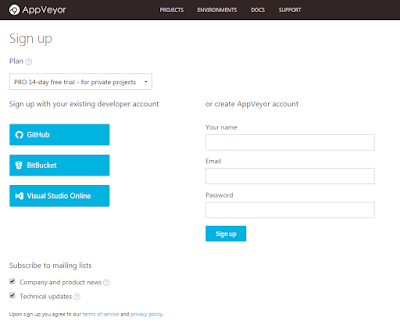
(Visual Studio Online とも連携できるんですね)
プロジェクトの作成
PROJECT ページから「+NEW PROJECT」を選択します。リポジトリ選択画面になるので、目的のリポジトリを選択、「+ADD」を押します。

以上です。
ビルド/テスト設定
AppVeyor も他のCIサービスと同様に yaml で動作を指定しますが、Web ページ上で設定も可能です。今回は簡単に Web ページ上で設定してみました。
ビルドはデフォルトの設定に、ソリューションファイルのパスを設定しました。

テストはビルドした実行ファイルを実行するだけですので、スクリプトで呼び出すようにしました。
コマンドプロンプトだけでなく、PowerShell も使えます。

これらの設定は yaml にエクスポートすることもできます。

実行
設定ができたので試しに実行してみました。以下の URL から実行結果が見れます。
https://ci.appveyor.com/project/srz-zumix/iutest
バッジを付ける
AppVeyor でもバッジが付けられます。プロジェクトの SETTINGS に Badges があるので、そこでバッジの URL がわかります。

まとめ
今回 Web上で設定をしたこと、また、ほぼデフォルトで設定できたこともあり、かなり簡単に導入ができました。Windows 環境のテストができる CI サービスは貴重なので、今後も使っていきたいと思います。
0 件のコメント:
コメントを投稿